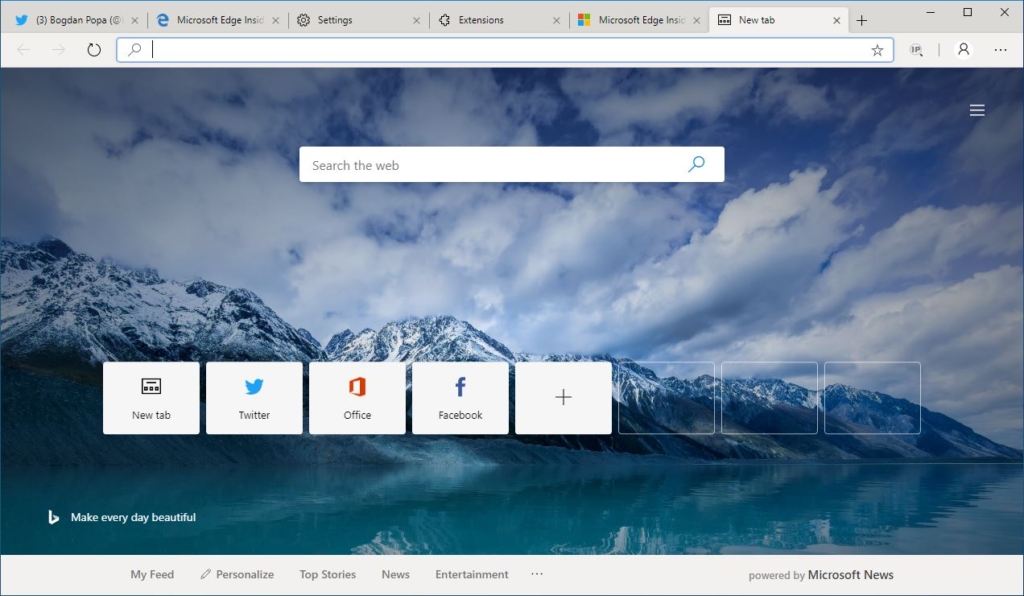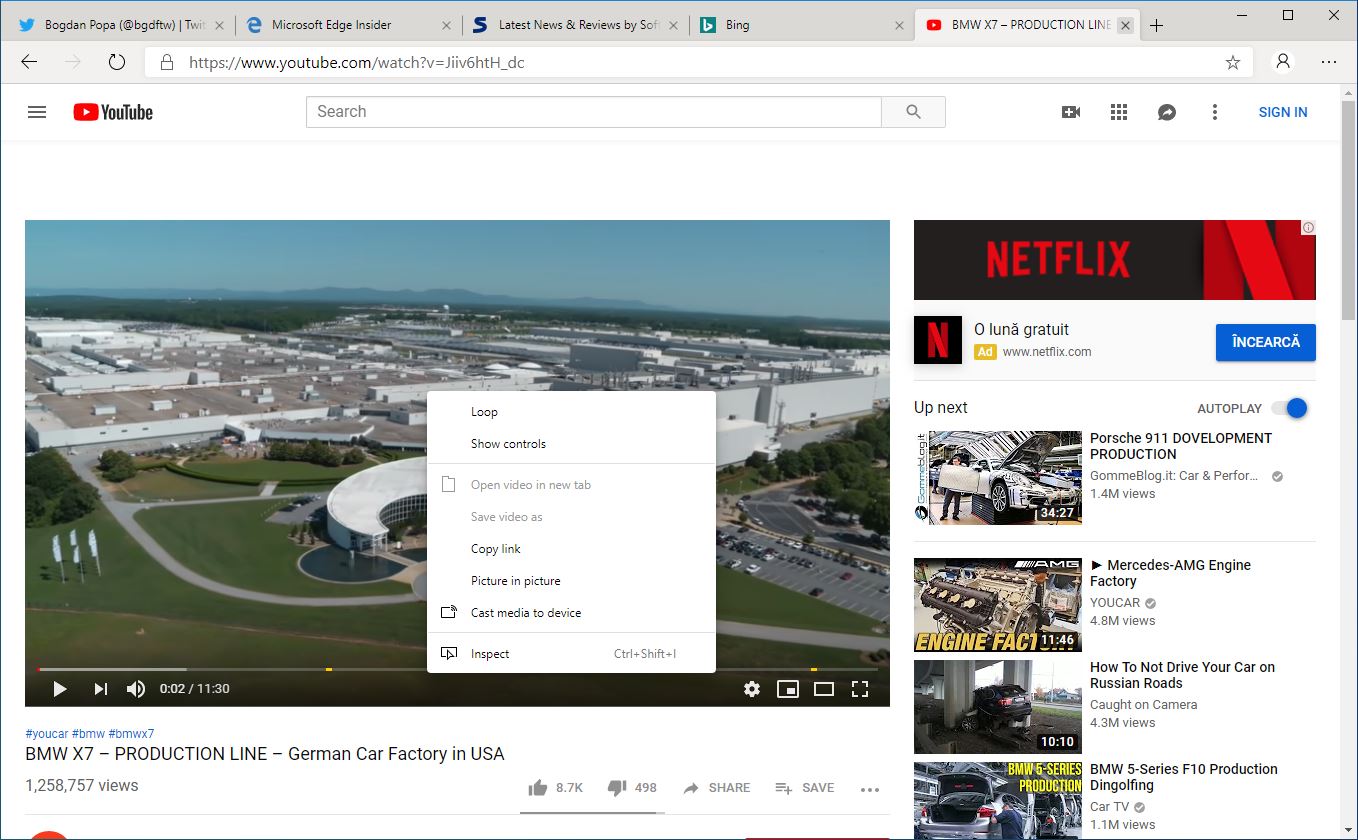A Microsoft parece mesmo estar juntando o melhor de dois mundos (o dela mesmo e do Google) em seu novo navegador Edge Chromium. Uma das prioridades agora é levar o Fluent Design ao navegador baseado no Chromium. Conforme descoberto pela HTNovo, a versão vazada do novo navegador vem com um sinalizador dedicado que confirma que o Fluent Design fará parte do Edge atualizado.
Chamado de “Fluent Controls”, o sinalizador alinha o navegador à nova linguagem de design da Microsoft que já está sendo usada no Windows 10 e a uma série de outros aplicativos principais pré-instalados.
Se ativado, os elementos de formulários HTML serão renderizados usando um estilo alternativo para alinhar com a linguagem de design da Microsoft para melhorar a acessibilidade do teclado e do toque, diz o anúncio.
Um trabalho em andamento
Você pode verificar a bandeira digitando edge://flags na barra de endereços e pesquisando seu nome. O sinalizador está atualmente definido como Padrão. Portanto, você precisa clicar no menu suspenso e alterná-lo para Ativado.
Muito provavelmente, a implementação do Fluent Design no novo navegador ainda está em suas fases iniciais, e pode demorar um pouco até que tudo funcione como esperado. No entanto, também vale a pena saber que essa versão vazada do Microsoft Edge ainda é uma versão experimental que não foi lançada pela Microsoft. Então há uma grande chance de que, no momento em que ela for liberada, o Fluent Design no navegador também melhore significativamente .
A Microsoft prometeu uma versão preliminar do Microsoft Edge no início de 2019, mas nenhum detalhe foi fornecido. No entanto, a versão vazada sugere que o lançamento está chegando, e um anúncio oficial sobre isso é esperado a qualquer momento.
Além disso, a versão estável do Microsoft Edge em execução no Chrome deve ser rodada em algum momento ainda este ano. São esperadas versões para Linux e MacOS.
Como usar o Picture-in-Picture no Chromium Microsoft Edge
A transição do EdgeHTML para o Chromium permite que a Microsoft adicione vários novos recursos ao navegador Edge, incluindo funcionalidades que já estão disponíveis em outros navegadores como o Google Chrome. Esse é um dos principais benefícios do mecanismo Chromium, já que o Microsoft Edge teria tecnicamente a mesma linha de recursos do Google Chrome.
Em outras palavras, o Edge seria um substituto eficaz que convenceria muitos usuários do Windows 10 e outros sistemas operacionais como o Linux a migrarem para ele.
Como parte da linha de recursos que a Microsoft pega emprestado do Google, graças à migração para o Chromium, há suporte para Picture-in-Picture (PiP), um recurso também oferecido aos usuários do Chrome.
O PiP é basicamente um recurso que possibilita aos usuários assistir a vídeos no YouTube enquanto navegam na Web ou trabalham em um computador. Ele mantém na tela nada mais do que apenas a janela real em que o conteúdo está sendo reproduzido.
Como ativar
A maneira que você pode usar isso no Microsoft Edge é muito semelhante ao do Google Chrome, principalmente por causa do mecanismo Chromium que alimenta os dois. Então, aqui está o que você precisa fazer para ativar o Picture-in-Picture no Microsoft Edge.
Em primeiro lugar, você deve, obviamente, executar o novo Microsoft Edge baseado em Chromium. Aponte o navegador para o YouTube.com – Picture-in-Picture deve funcionar com vários outros serviços de compartilhamento de vídeo, mas, por enquanto, apenas o YouTube e alguns outros parecem ser compatíveis.
Depois de começar a reproduzir um vídeo no novo navegador Edge, você precisa clicar com o botão direito do mouse duas vezes. Isso é necessário porque o primeiro clique com o botão direito aciona o menu de contexto padrão com controles de vídeo como URL de vídeo, código de incorporação e outras opções. Um segundo clique com o botão direito traz opções adicionais, incluindo o modo Picture-in-Picture sobre o qual estamos falando.
Depois de ativar esse modo de reprodução, uma janela de vídeo flutuante deve aparecer no canto inferior direito da tela. Você pode apertar o botão play e a janela fica na tela, reproduzindo o vídeo, independentemente do que você está fazendo no dispositivo.
Não há muitas opções nessa janela porque você só tem as opções padrão de reprodução/pausa e um pequeno X que permite fechar a janela. Um botão de expansão também está disponível se você quiser sair do modo PiP e retornar ao modo de reprodução padrão no YouTube.
Não há muito o que esperar desse recurso em um navegador. Portanto, não espere que grandes melhorias sejam implementadas pela Microsoft nas próximas atualizações.
O PiP também existe em outros navegadores, além do Google Chrome, incluindo o Vivaldi e o Opera. A Mozilla também está trabalhando em um recurso semelhante para o Firefox. Então, mais cedo ou mais tarde, praticamente todos os grandes navegadores virão com esses recursos.
Problemas com extensões devem ser resolvidos
Uma das coisas que serão significativamente melhoradas quando o Microsoft Edge for lançado com o Chromium é o suporte para extensões. Isso porque o navegador suportará todos os complementos que estão atualmente em execução no Google Chrome.
Em outras palavras, a Microsoft finalmente resolverá uma grande desvantagem de seu navegador, já que praticamente todas as extensões serão executadas no Microsoft Edge também.
E assim como o Google Chrome, o navegador também integrará uma série de opções relacionadas a extensões. É essencial fornecer aos usuários um poderoso arsenal de recursos para obter controle total sobre os complementos do navegador que eles instalam.
Uma das opções que chegam a todas as plataformas com o novo Edge diz respeito às extensões no modo InPrivate. Assim como na versão atual do navegador, o recurso InPrivate permite que os usuários naveguem na Web sem deixar rastros.
E como esse é o objetivo principal do recurso, o modo InPrivate bloqueia as extensões de serem executadas por padrão, pois os complementos do navegador podem coletar informações e registrar detalhes de navegação.
Como outros navegadores, no entanto, o Microsoft Edge permitirá que os usuários habilitem extensões no modo InPrivate, apenas porque algumas delas vêm com funcionalidade chave que aprimora a experiência de navegação.
O que você precisa fazer para ativar esse recurso é iniciar o Microsoft Edge baseado no Chromium e depois passar para as configurações de extensão. O caminho é o seguinte:
Microsoft Edge > Menu > Extensions
Como alternativa, você pode digitar o seguinte código na barra de endereço:
edge://extensions
Em seguida, na seção Todas as extensões, você precisa clicar na extensão que deseja executar no modo InPrivate para expandir suas configurações. Na parte inferior da tela, procure uma opção chamada:
Allow in InPrivate
Como a descrição da opção diz, “se você ativar isso, o Microsoft Edge não poderá impedir que a extensão salve seu histórico de navegação”.
Além disso, a mesma seção também vem com opções para fornecer extensões com acesso a URLs de arquivos, mas também com controles adicionais para cada site ao qual esses complementos se conectam.
Tenha em mente que o Microsoft Edge baseado no Chromium ainda está em desenvolvimento, e a versão testada é uma não oficial que vazou on-line no final de fevereiro.
Netflix em 4K
O novo Microsoft Edge baseado no Chromium também suportará o Netflix em 4K, ao contrário dos outros navegadores movidos pelo mesmo mecanismo. Tudo indica que O Microsoft Edge suportará o DRM do PlayReady e do Widevine, com a decodificação do HEVC para o PlayReady também incluída. No entanto, o PlayReady é exclusivo para o Windows 10.
Em outras palavras, apesar do novo Microsoft Edge vir para versões mais antigas do Windows e outras plataformas como o MacOS e Linux, o Netflix em 4K só será oferecido aos usuários no Windows 10.
O Microsoft Edge se tornando o único navegador Chromium que oferece Netflix em Ultra HD não é necessariamente surpreendente, já que a versão original do aplicativo que vem pré-instalado no Windows 10 também tem recursos semelhantes.